-
-
-
Tổng tiền thanh toán:
-
Nhóm Zalo Dành Cho khách Sỉ: https://zalo.me/g/uywjgl453
-
Thông tin
-
Tab tuỳ chỉnh
-
Đánh giá
Sản phẩm Tay cầm chơi game Bluetooth Gamesir G5 (Đen)
Đặc điểm nổi bật:
Thiết kế gọn nhẹ:
Tay cầm Gamesir G5 sở hữu thiết kế phù hợp với hầu hết tay của người chơi tạo cảm giác thoải mái, hạn chế chấn thương cơ tay và mệt mỏi nếu ngưới chơi sử dụng trong một thời gian dài.

Tay cầm với thiết kế gọn nhẹ, cầm vừa tay
Full cảm giác với trackpad:
Gamsir G5 với thiết kế ấn tượng, được xem là khá khác biệt so với những người anh đi trước của mình với phần trackpad và các nút bấm xung quanh được bố trí ngay bên phải của sản phẩm. Trong đó, trackpad không chỉ cực kì nhạy khi những chuyển động của ngón tay được phát hiện một nhanh nhất mà còn cho phép các game thủ xoay chiêu, tung cú đánh và di chuyển máy ảnh xung quanh trò chơi bắn súng. Bên cạnh đó, bàn di chuột của trackpad còn được tích hợp thêm 4 điểm cho phép người dùng gõ vào khi nhấn các nút A, B, X, Y nhằm đảm bảo kiểm soát điểm mù.

Trackpad và các nút bấm xung quanh được bố trí ngay bên phải của sản phẩm
Thiết kế với 8 nút:
Xung quanh bàn di chuột trackpad là các nút bấm được thiết kế để mô phỏng cho các phím nóng “Hotkeys” đa chức năng hỗ trợ xử lí các tính năng vào các thời điểm khác nhau.
Chẳng hạn, ở Rules of Survival thì các phím bấm này sẽ đóng vai trò là hotkeys. Hoặc ở MOBA thân thiện, khi bạn chơi Arena of Valor tất cả các phím bấm này sẽ có chức năng như các phím nóng – Tả cấp độ đồng thời các nút thấp hơn trở thành các phím chính – Summoner.
4 nút mở rộng Extra
Tay cầm Gamesir G5 được trang bị thêm 4 nút mở rộng cá nhân hóa bao gồm 2 nút ở thân tay cầm L4/L5 và nút kép ở phần sau L5/R5 hỗ trợ tùy chỉnh vào bất kì phím chức năng theo nhu cầu.
Tích hợp chức năng BattleDock
Nhà sản xuất đã vô cùng tinh ý khi tích hợp thêm chức năng BattleDock ngay trên Gamesir G5 và biến thiết bị thành một bộ chuyển đổi chuột, bàn phím vô cùng thuận tiện thông qua cổng USB cho bàn phím và chuột được thiết kế ẩn ở bên dưới lớp cao su của tay cầm.
Người dùng chỉ cần gở phần cao su này, sau đó chèn bộ khóa chuột không dây và bàn phím vào là đã có thể dử dụng bàn phím và chuột riêng của mình để kết nối và chơi ngay các game như PUBG, Fortnite, …
Tay cầm Gamesir G5 hỗ trợ xoay chiêu cực nhạy, kết hợp gắn bàn phìm và chuột
Xem thêm các mẫu tay cầm game khác tại Nhất Tín - Lazada
Thông số kỹ thuật:
- Tương thích: Android/ iOS
- Kết nối Bluetooth 5.0
- Thời gian chơi: khoảng 18 tiếng
- Hỗ trợ rung: Không
- Chế độ Auto Fire Tubbo: Có
- Dung lượng pin: 800 mAh
- Kích thước: 155 x 101 x 65 mm
- Trọng lượng: 240 gram
Sản phẩm bảo hành: 3 tháng bằng tem bảo hành
*HƯỚNG DẪN KẾT NỐI TAY CẦM
- Thiết bị iOS: Tải ứng dụng Happy Chick tại đây, trước khi mở ứng dụng, cần cài đặt tin cậy bằng cách vào Settings > General > Profiles & Device Management > Trust "China Southern Airlines Company Limited" (tên cty có thể thay đổi tùy đời máy). Truy cập ứng dụng, chọn hoặc tìm game ở thanh tìm kiếm. Khi chọn game nếu yêu cầu đăng ký (Sign up) thì nhấn Skip bỏ qua. Sau đó chọn Download và chọn Local Download (recommened)

Lưu ý là tay cầm chỉ hoạt động với game dc tải từ ứng dụng Happy Chick, game dc tải từ Happy Chick sẽ giống với game từ Appstore nên hãy chú ý chọn đúng game thì mới vào chơi dc. Để mở kết nối, nhấn giữ nút Home để đèn sáng, sau đó nhấn 1 lần nữa để đèn chớp nháy liên tục rồi mở điện thoại dò tìm bluetooth tên tay cầm Gamesir-G5.
- Thiết bị Android: Tải ứng dụng Gamesir World tại đây. Lưu ý trước khi cài đặt phải thiết lập máy ở chế độ Nhà phát triển, OEM Unlock, Enable Debug, Enable unknown sources (Tham khảo thêm trên mạng nếu bạn ko rành bước này)
+ Tháo phần bên hông trái để kích hoạt phần mapping
1. DÙNG GAMESIR G5 TRÊN IOS
Bước 1: TẢI ứng dụng Happy Chick Emulator và các trò chơi được hỗ trợ
Vui lòng đảm bảo rằng Iphone hoặc IPad của bạn có hệ điều hành IOS 10.0 trở lên và chức năng Bluetooth hoạt động bình thường. Và đừng quên, là phải mua một chiến tay cầm Gamesir G5 nhé
Video hướng dẫn
Cài đặt ứng dụng Happy Chick
Cài đặt các trò chơi được hỗ trợ trong ứng dụng Happychick
Hướng dẫn chi tiết
Sử dụng trình duyệt Safari và truy cập trang web Gamesir để cài đặt ứng dụng Happy Chick
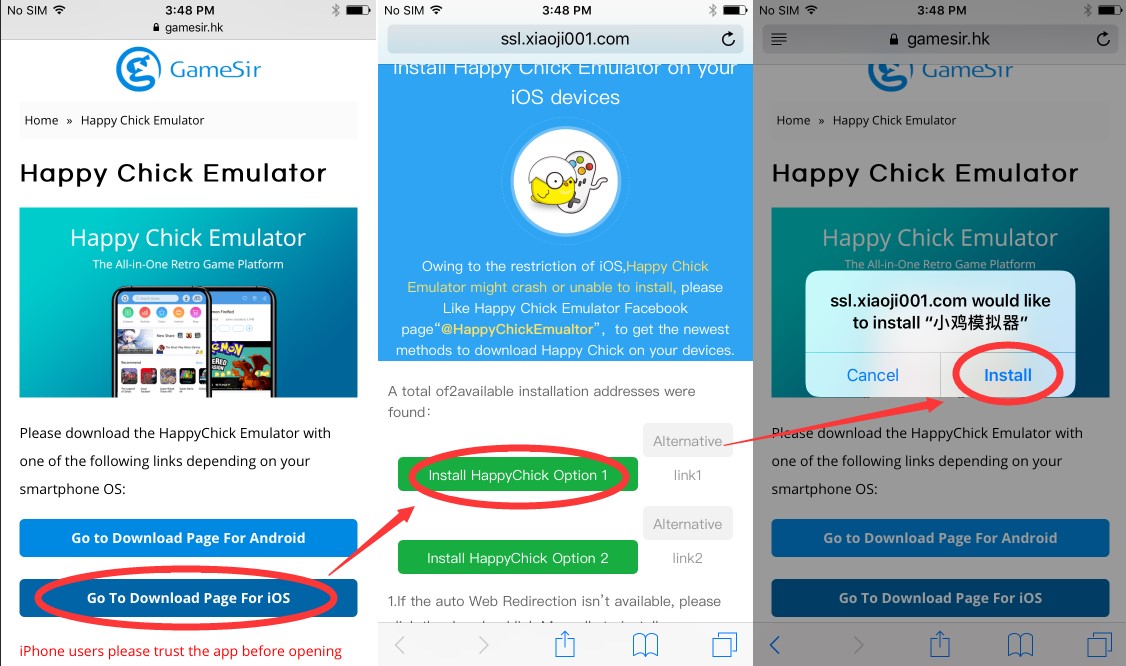
Tin cậy ứng dụng Happy chick trước khi mở: Bạn vô Cài Đặt > Cài đặt chung > Quản lí cấu hình và thiết bị > Tin cậy "Ashamed Healthcare Communications LTD" (Có thể có tên khác). Nếu không tin cậy ứng dụng sẽ dẫn đến không sử dụng được Happy chick
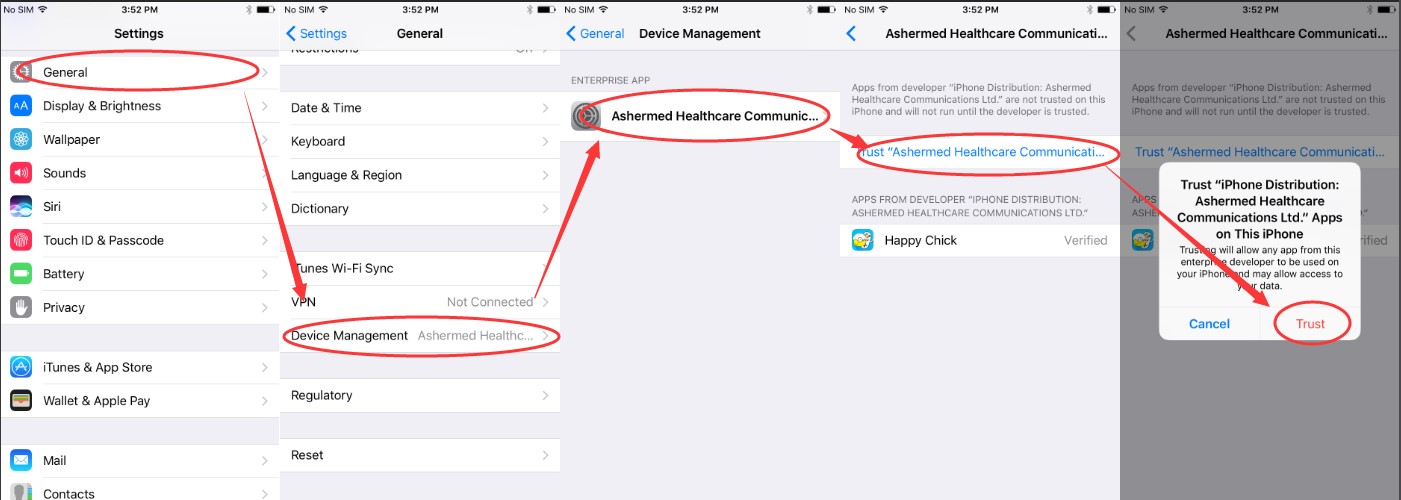
Mở ứng dụng Happy chick và tìm kiếm các trò chơi được hỗ trợ:
- PUBG mobile (International)
- Liên quân mobile
- Rules of Survival
- Crossfire Legend
- Free Fire
- Chiến dịch huyền thoại (Garena)
…và rất nhiều game khác sẽ được update về sau
Tải về và cài đặt trò chơi: Get > Searching game resources > Download > Local Download. Trò chơi sẽ tự tải về, khi tải xong sẽ hiện 1 bảng thông báo có muốn cài đặt hay không. Bạn ấn Cài đặt là xong
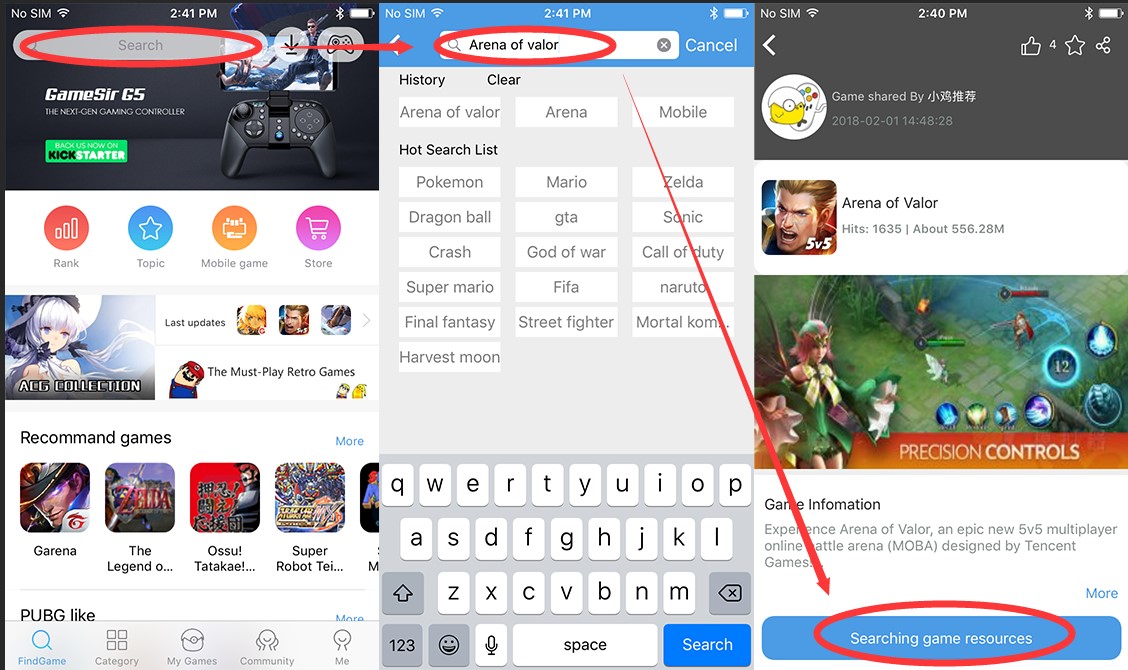
Quay trở lại màn hình chính và tin cậy trò chơi bạn vừa tải về: Bạn vô Cài Đặt > Cài đặt chung > Quản lí cấu hình và thiết bị > Tin cậy "Beijing Jin Lancheng Technology Co LTD" (Có thể có tên khác).
Bước 2: Kết nối với Gamesir G5
Nhấn giữ nút tròn trên Gamesir X5 cho tới khi đèn nhấp nháy màu xanh chậm rãi. Sau đó nhấn nhanh 1 lần cho đèn xanh nháy liên tục. Lúc này bạn mở Bluetooth của điện thoại lên và tiến hành ghép đôi với thiết bị Gamesir G5 tìm được. Đèn tròn trên G5 đứng im tức là kết nối thành công.

Mở trò chơi mà bạn đã tải về cài đặt từ ứng dụng Happychick. Bạn sẽ thấy một biểu tượng tay cầm màu xanh nhỏ ở góc trên bên trái. Nhấn vào biể tượng > Ấn vào hình tay cầm nhỏ ở giữa > Ấn connect. Nếu kết nối thành công, biểu tượng tay cầm nhỏ màu trắng sẽ chuyển sang màu Xanh lá và đèn xanh trên Gamesir G5 sẽ đứng lại, không nhấp nháy nữa (Nếu kết nối không thành công, bạn ra cài đặt tắt Bluetooth xong mở lại rồi vô lại trò chơi, ấn kết nối một lần nữa)
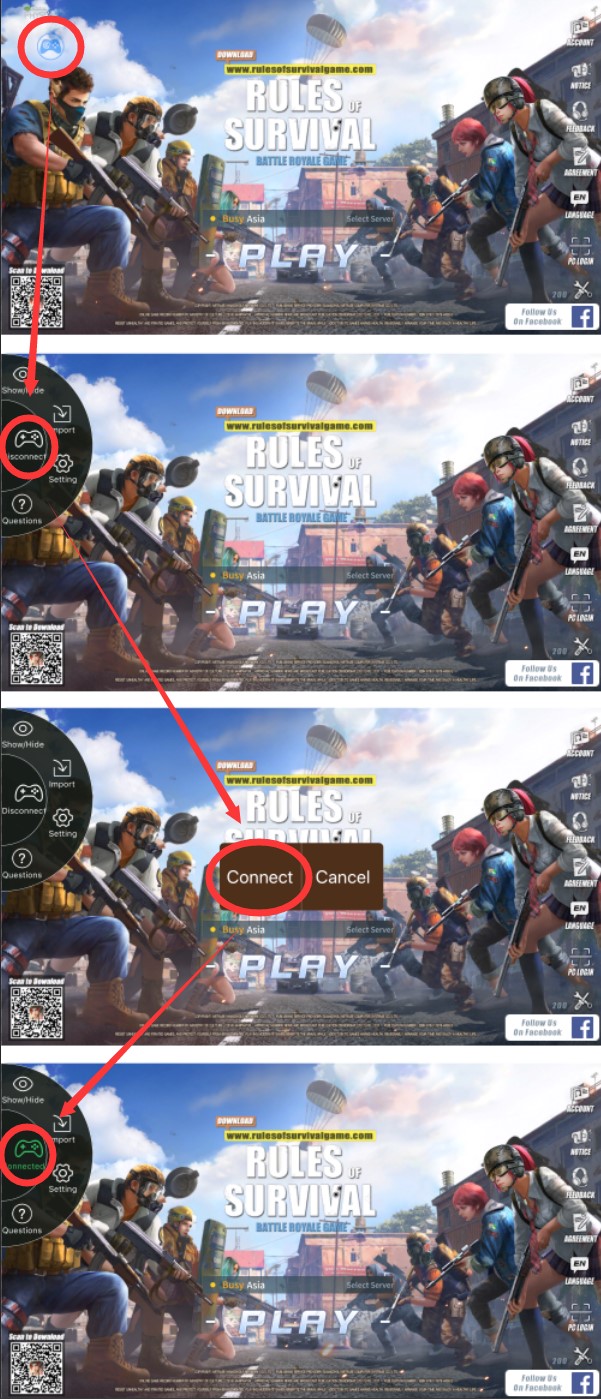
Bước 3: Cấu hình phím (Map phím)
Khi Gamesir G5 đã được kết nối thành công với trò chơi. Bạn sẽ thấy các phím bấm nhỏ hình tròn hiện lên trên màn hình Iphone, Ipad của bạn. Đây chính là các phím tương ứng với bàn phím của bạn để thao tác chơi game Gamesir G5
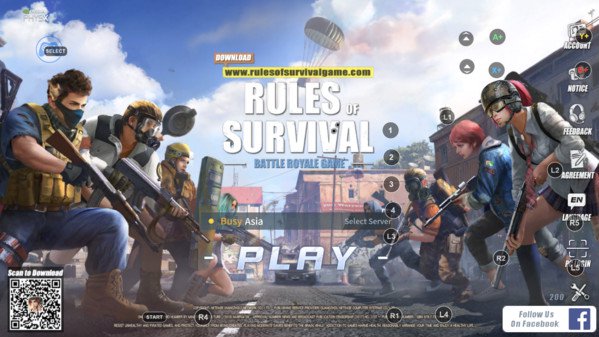
Nếu bạn muốn có một cấu hình riêng cho trò chơi mà bạn yêu thích. Nhấn vào hình tay cầm nhỏ màu xanh > Ấn settings. Sau đó chỉ cần tiến hành kéo thả các phím tương ứng trên màn hình ra vị trí mà bạn muốn. Sau đó đóng cửa sổ và lưu lại, lúc nay Gamesir G5 sẽ tự động lưu lại cấu hình map phím của bạn cho trò chơi đấy, lầu sau mở game chỉ việc chơi
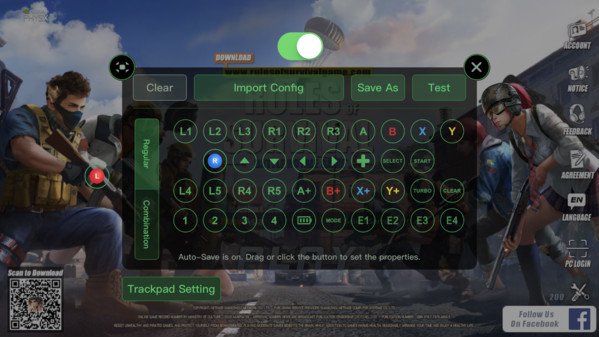
Trong phần Setting để map phím, bạn có thể tùy chính các chức năng nâng cao cho phím đó như Độ lớn, độ mờ, độ nhạy…
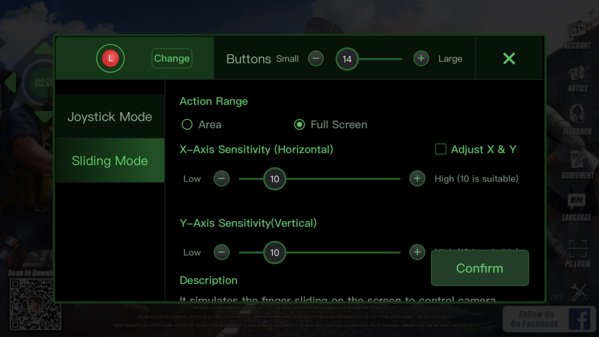
Video hướng dẫn chi tiết do Linh Kiện Store thực hiện
2. DÙNG GAMESIR G5 TRÊN ANDROID
Bước 1: Tải ứng dụng Gamesir World App
** App GameSir World App mới nhất bao gồm công nghệ G-Engine Technology nên không cần yêu cầu người dùng phải chỉnh sửa gì trước khi khởi chạy trò chơi như với iOs.
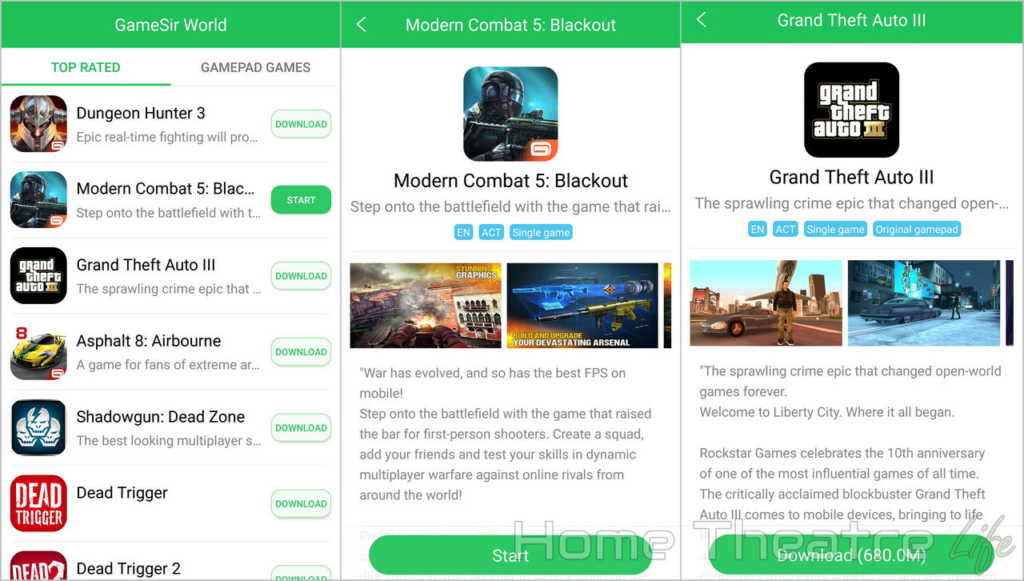
Hãy đảm bảo rằng phiên bản mới nhất của GameSir World app được bạn tải về tại đây.
Sau khi down về bạn cần thực hiện theo các bước sau:
- Vui lòng đến phần Settings > System > About, nhấn vào "Build number" 7 lần để mở chế độ "Developer options".
- Vào lại phần Settings > System > Developer options và bật chế độ "Allow USB debug".
- Vào phần Settings > Application > GameSir World và bật chế độ cho phép GameSir World truy cập vào các phần như camera, định vị, phone và dung lượng.
- Bật mở tiếp "Float window permission" để cho phép App xuất hiện trên màn hình điện thoại/ máy tính bảng.
- Quay trở lại màn hình chính, vào phần GameSir World App và điều hướng đến giao diện GameSir Spirit.
- Nhấn vào nút Connect trên góc trên để tự động tìm kiếm và kết nối GameSir X1.
- Nhấn nút "+" để thêm các game vào danh sách
- Nhấn vào icon game và chọn "Direct Play by G-Engine".
- Chờ tầm 1 phút để khởi tạo game và đăng nhập vào game.
Bước 2: Nút cấu hình
Lưu ý chỉ có các game được chọn trong GameSir thì mới MAP được nút cấu hình. Do đó hãy đảm bảo chắc chắn rằng trò chơi bạn tải về từ CH Play được thêm vào trong GameSir World App.
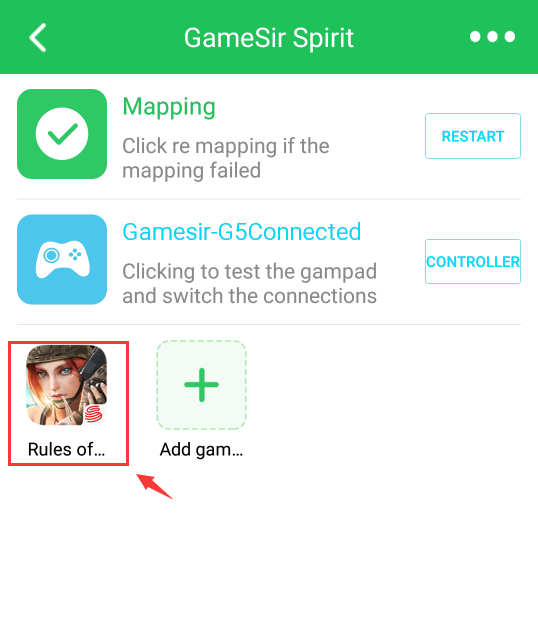
Nhấn vào phần icon game tại giao diện GameSir Spirit và vào game. Đợi G5 kết nối bạn sẽ thấy nút nổi tự động cấu hình theo giao diện của game.

Nhấn vào nút màu xanh bên trái xong chọn Show/Hide để hiện hoặc ẩn cấu hình nút đi nếu bạn đã quen thuộc vị trí
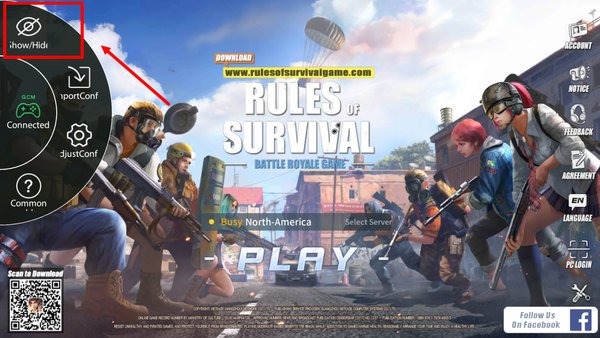
Để chọn cấu hình nút chính thức, bạn có thể chọn Setting -> Import config để thêm các cấu hình map phím sẵn cho tay cầm G5 của các người chơi khác trên thế giới
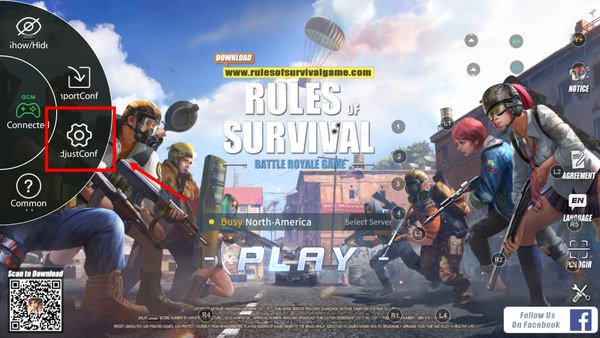
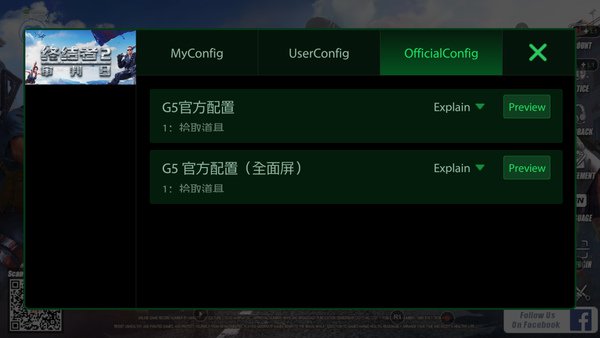
Nếu bạn muốn có một cấu hình riêng cho trò chơi mà bạn yêu thích. Nhấn vào hình tay cầm nhỏ màu xanh > Ấn settings. Sau đó chỉ cần tiến hành kéo thả các phím tương ứng trên màn hình ra vị trí mà bạn muốn. Sau đó đóng cửa sổ và lưu lại, lúc nay Gamesir G5 sẽ tự động lưu lại cấu hình map phím của bạn cho trò chơi đấy, lầu sau mở game chỉ việc chơi
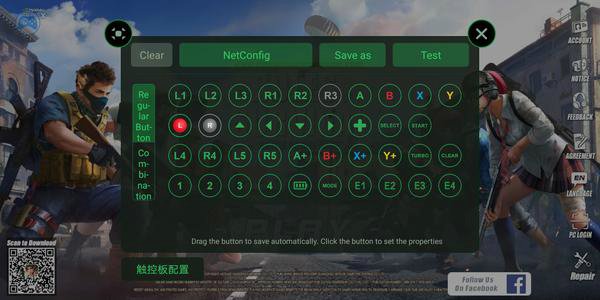
Trong phần Setting để map phím, bạn có thể tùy chính các chức năng nâng cao cho phím đó như Độ lớn, độ mờ, độ nhạy, combo 2 phím…
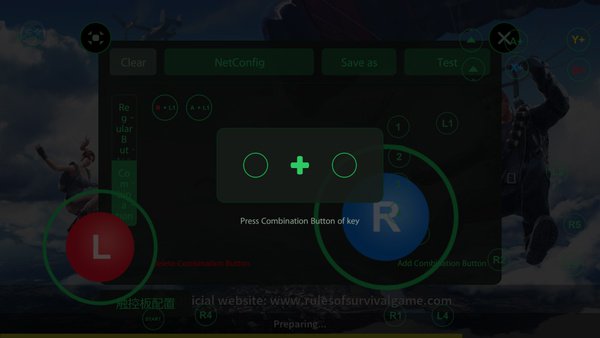
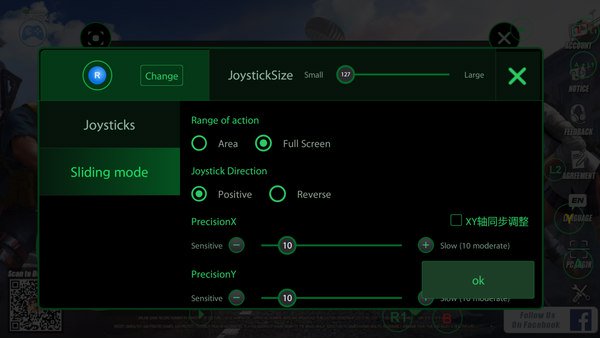
Video hướng dẫn chi tiết do Linh Kiện Store thực hiện
(Nguồn linhkienstore)
Không bảo hành trong trường hợp khách hàng tự ý tháo mở sản phẩm; sản phẩm bị gãy, vỡ, nứt, do tác động ngoại lực, cháy nổ, không còn tem BH…
*** Quý khách mua số lượng lớn liên hệ: 091.626.5353 để có giá tốt nhất
Đây là tab tuỳ chỉnh
Bạn cần hỗ trợ? Nhấc máy lên và gọi ngay cho chúng tôi:
0915391010
hoặc
Giao hàng toàn quốc
Thanh toán dễ dàng
Đổi trả tận nơi
Tư vẫn miễn phí
LIÊN HỆ
Bộ Phận Kinh Doanh:
Tư Vấn Mua Hàng
Tư vấn sản phẩm, các chương trình khuyến mãi, đặt hàng online, giao hàng offline.
0979646650
8:00 AM - 17:00 PM (CN/Lễ nghỉ)
Bảo hành/ Hỗ trợ kỹ thuật




